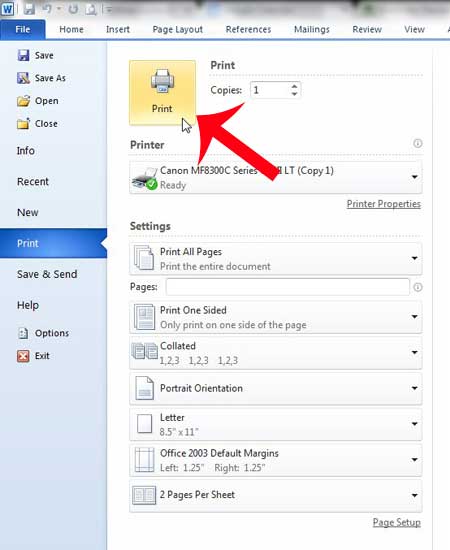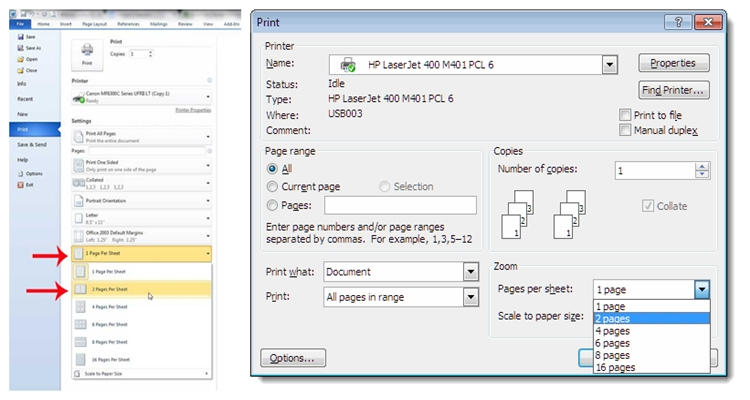
PUGAM.com – Apakah Anda termasuk orang yang hingga saat ini masih setia menggunakan Microsoft Office 2010 termasuk Microsoft Word 2010? Apakah Anda ingin mencetak dua halaman sekaligus dalam satu lembar kertas di Microsoft Word 2010? Tutorial kali ini akan menjelaskan bagaimana cara melakukannya.
Microsoft Word 2010 adalah program yang fleksibel. Anda dapat mencetak dokumen pada berbagai jenis kertas yang berbeda. Selain itu, Anda pun dapat menerapkan banyak format pada dokumen tersebut sebelum dilakukan pencetakan.
Dalam hal ini, Anda dapat menyesuaikan jumlah dari halaman dokumen yang Akan Anda cetak atau print dalam selembar kertas.
Cara Cetak Dua Halaman pada Satu Lembar Kertas di Microsoft Word 2010
Salah satu alasan kenapa mungkin kita perlu untuk mencetak lebih dari satu halaman dalam satu kertas adalah penghematan. Apalagi jika dokumen yang akan kita cetak masih berbentuk draft maka Anda dapat menghemat kertas dengan cara mencetaknya dua halaman sekaligus dalam satu lembar kertas.
Jika isi dokumen sebagian besar adalah tulisan, maka menggunakan pengaturan tinta hitam dan putih akan lebih menghemat biaya pencetakan. Perlu diingat, cara yang akan dijelaskan kali ini sama sekali tidak akan mengubah pengaturan default sehingga setiap dokumen yang akan dicetak berikutnya ketika Anda membuka kembali Microsoft Word 2010 tetap satu halaman per lembar.
Langsung saja, berikut caranya:
- Buka berkas atau file Word yang ingin Anda cetak.
- Klik tab File di pojok kiri atas.
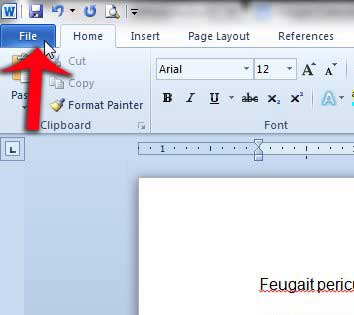
- Pilih Print di kolom sebelah kiri.
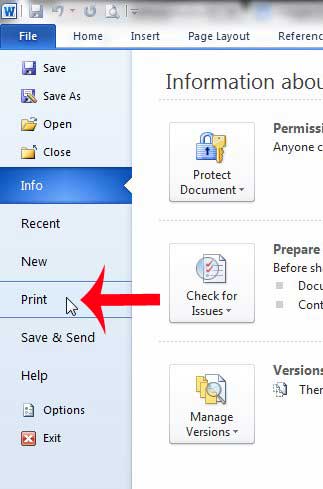
- Jendela pengaturan untuk pencetakan akan terbuka. Klik opsi paling bawah, secara default opsi ini bertuliskan 1 Page Per Sheet. Ubah menjadi 2 Pages Per Sheet.
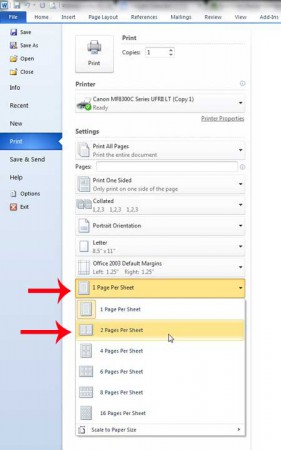
- Jika memang diperlukan, Anda dapat mencetak lebih dari dua halaman dalam satu lembar kertas, tinggal sesuaikan pada bagian ini berapa jumlah halaman yang ingin Anda cetak per sheets / per lembarnya.
- Jika sudah, klik tombol Print di bagian atas. Selesai!